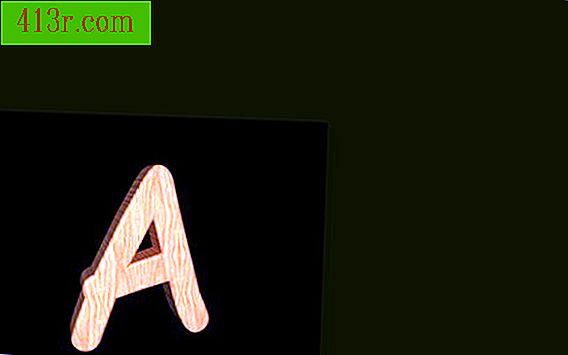Come ritagliare le pagine da un documento PDF
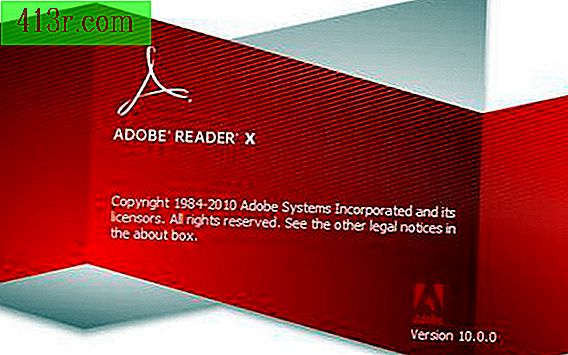
Ritaglia una pagina Adobe PDF
Passaggio 1
Apri il documento Adobe PDF e assicurati che la pagina che stai per tagliare sia visualizzata nel pannello del documento.
Passaggio 2
Accedere alla barra degli strumenti Modifica avanzata facendo prima clic su "Strumenti" e facendo clic su "Modifica avanzata". Seleziona "Mostra barra degli strumenti Modifica avanzata".
Passaggio 3
Clicca sullo strumento Ritaglia. Fare clic e trascinare la pagina per disegnare un rettangolo sull'area che si desidera mantenere.
Passaggio 4
Muovi il mouse sull'area selezionata. Fare doppio clic quando il cursore cambia da un'ombreggiatura a una freccia. Apparirà la finestra di dialogo Ritaglia che mostra una miniatura della pagina con l'area selezionata e un segno di spunta nella casella Mostra tutte le caselle di controllo.
Passaggio 5
Utilizzare l'elenco di unità per modificare le dimensioni da tagliare.
Passaggio 6
Modifica le dimensioni della pagina utilizzando le dimensioni fisse visualizzate nel menu o specifica una dimensione personalizzata. Il taglio sarà centrato sulla pagina.
Passaggio 7
Chiudere la finestra di dialogo facendo clic su "OK". I risultati del ritaglio e della modifica delle dimensioni della pagina verranno visualizzati nel pannello Documento e nell'immagine di anteprima della pagina.
Taglia più pagine in un documento Adobe PDF
Passaggio 1
Apri il documento Adobe PDF.
Passaggio 2
Usa "Comando" e "Fai clic" per selezionare più miniature nel pannello Pagine.
Passaggio 3
Clicca su "Opzioni" e "taglia pagine ..."
Passaggio 4
Scegli le tue unità e regola i margini nella finestra di dialogo Taglia pagine.
Passaggio 5
Completa i passaggi 7 e 8 della sezione precedente.